终止支持通知: AWS 将于 2026 年 10 月 30 日终止对亚马逊 Pinpoint 的支持。2026 年 10 月 30 日之后,您将无法再访问亚马逊 Pinpoint 控制台或亚马逊 Pinpoint 资源(终端节点、区段、活动、旅程和分析)。有关更多信息,请参阅 Amazon Pinpoint 终止支持。注意: APIs 与短信相关、语音、移动推送、OTP 和电话号码验证不受此更改的影响,并受 AWS 最终用户消息的支持。
本文属于机器翻译版本。若本译文内容与英语原文存在差异,则一律以英文原文为准。
构建客户细分
在将您的应用程序与 Amazon Pinpoint 集成后,您可以创建基于应用程序提供给 Amazon Pinpoint 的数据的动态客户细分。创建动态客户细分时,您选择要创建的客户细分类型,创建一个客户细分组,然后通过选择客户细分和定义这些客户细分的标准来完善该客户细分组。例如,您可以创建一个动态客户细分组,然后选择一个受众客户细分以及标准,即,所有在 Android 设备上使用您的 2.0 版本应用程序的客户,以及所有在过去 30 天使用过您的应用程序的客户。当您的应用程序记录新的客户互动时,Amazon Pinpoint 会连续重新评估您的客户细分。因此,每个客户细分的大小和成员会随着时间发生变化。有关将您的应用程序与 Amazon Pinpoint 集成的信息,请参阅《Amazon Pinpoint 开发者指南》中的将 Amazon Pinpoint 与您的应用程序集成。
客户细分组
当您创建动态客户细分时,会创建一个或多个客户细分组。一个客户细分组包含以下部分:
-
基础客户细分 – 定义初始用户群的客户细分。您可以在 Amazon Pinpoint 项目中指定一个基础客户细分、多个基础客户细分或者所有客户细分。
-
标准 - 应用于基础客户细分之上的受众信息类别。您可以添加多组标准,然后在这些标准之间建立关系。
-
筛选条件 - 筛选条件可减少属于客户细分的受众数量。您可以添加任意个筛选条件来定制符合需求的客户细分。
虽然您必须至少创建一个客户细分组,但也可以创建第二个客户细分组,然后在这两个组之间建立关系。
创建动态客户细分
以下步骤介绍如何创建和配置客户细分:
步骤 1:创建新的客户细分或导入现有的客户细分
构建客户细分
登录 AWS Management Console 并打开亚马逊 Pinpoint 控制台,网址为。https://console.aws.amazon.com/pinpoint/
-
在所有项目页面上,选择要向其中添加客户细分的项目。
-
在导航窗格中,选择客户细分。客户细分页面打开,显示您之前定义的客户细分。
-
选择创建客户细分。
-
在创建客户细分下,选择构建一个客户细分。

-
对于 Segment name (细分名称),输入细分的名称。
步骤 2:配置客户细分组 1
首先,选择如何为客户细分组定义受众细分。
配置客户细分组 1
-
在客户细分组 1 下,对于基础客户细分,选择以下选项之一:
-
包括任一受众 – 如果您使用多个客户细分作为一个基础客户细分,则新的客户细分包含的端点至少在您选择的一个客户细分中。例如,您可能有两个动态区段,
Older than 18和Lives in New York City。当选择此选项时,您的目标受众是任何 18 岁以上或 居住在纽约市的受众。 -
包括全部受众 – 如果您使用多个客户细分作为一个基础客户细分,则新的客户细分仅包含所有选定客户细分都有的端点。例如,您可能有两个动态区段,
Older than 18和Lives in New York City。选择此选项时,您的目标受众是所有 18 岁以上并且 居住在纽约市的受众。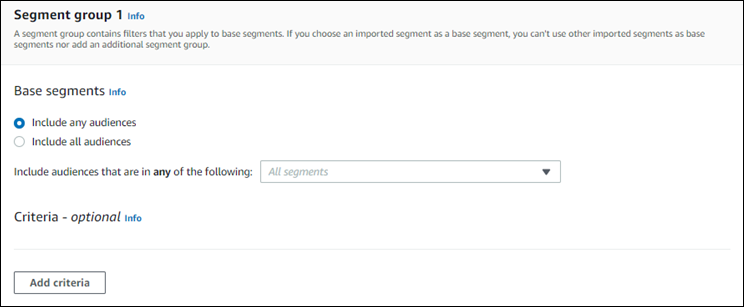
-
步骤 3:选择要包含在组中的客户细分
下一步是选择将哪些客户细分包含在组中。这些客户细分由您想挑选到客户细分组的受众组成。
-
对于下拉列表,选择要包含在客户细分组中的一个或多个客户细分。您添加的每个客户细分都会显示在这部分中。
注意
当您选择客户细分时,客户细分下拉列表不会关闭。它保持打开,并且在您纳入组的每个客户细分旁边都有一个对勾。您可以清除任何想要删除的客户细分旁的复选框。选择完客户细分后,选择下拉列表外部的一个区域即可关闭它。

当您添加或移除客户细分时,“客户细分估计”部分更新,以显示设置为接收活动的符合条件的端点和端点总数。符合条件的端点是客户细分组的“任一/并且”关系所确定的那些端点,而端点总数是所有端点的和,无论关系连接器如何。

步骤 4:选择和配置客户细分标准
选择客户细分后,您可以通过对这些客户细分应用属性、运算符和值来进一步完善目标受众。
选择和配置客户细分标准
-
对于属性,您可以从以下类型中进行选择:
-
标准属性 - 根据受众的默认属性之一筛选受众。
-
渠道类型 - 根据收件人的端点类型筛选受众:电子邮件、短信、推送或自定义。
-
活动 - 根据受众是否活跃筛选受众。
-
自定义端点属性 - 根据端点特定的属性筛选受众。例如,这可能是已选择退出通讯组列表的客户列表,或者是注册了通讯组列表的客户列表。
-
客户用户属性 - 根据用户特定的属性筛选受众。例如,可能是
LastName或FirstName。 -
指标 - 根据定量评估筛选受众。例如,如果要定位访问过特定地点次
x数的受众,则可以选择该指标。Visits
-
-
选择运算符并输入值。运算符决定属性与您输入的值的关系。值不能超过 100 个字符,并且所有组、标准和筛选器中的值总共不能超过 100 个。以下描述了可用的运算符。每个属性有自己的一组支持的运算符。
注意
“渠道类型”属性不使用运算符或值。
-
之后 – 筛选某个特定日期之后的受众。
-
之前 – 筛选某个特定日期之前的受众。
-
之间 – 根据日期范围筛选受众。
-
包含 – 根据字符串中的子字符串筛选受众时使用该运算符。例如,如果您有城市指标,则可以传递 to return
New York City或 Neewwcastle。传递的值区分大小写,因此ew返回的结果与不同。EW -
期间 - 仅用于“活动”属性。按以下时间范围之一筛选受众:最后一天、过去 7 天、过去 14 天或过去 30 天。
-
等于 – 仅用于“指标”属性,此运算符按数值筛选结果。例如,您可能有一个指标
Visits,您可以使用该指标仅按访问过某个地点3时间的客户来筛选结果。 -
大于 - 此运算符仅用于“指标”属性,筛选大于被传递值的结果。例如,您可能有一个指标
Visits,您可以使用该指标仅按访问某个地点的3次数超过次数的客户来筛选结果。 -
大于或等于 - 此运算符仅用于“指标”属性,筛选大于或等于被传递值的结果。例如,如果您有一个指标
Visits,则可以使用此运算符仅按访问某个地点3或更多次的客户筛选结果。 -
是 – 使用此选项按端点特定的属性进行筛选。当您选择此选项时,指定端点在多久之前是活跃的,或者是非活跃的已有多长时间。之后,您可以根据需要指定与该端点关联的其他属性。
-
不是 – 如果要筛选掉与传递值匹配的结果,请使用此选项。例如,您可能有一个
city客户用户端点,可用于筛选出包含特定城市的结果。使用此运算符和New York Cityfor 值可忽略包含该城市的所有结果。 -
小于 - 此运算符仅用于“指标”属性,筛选小于被传递值的结果。例如,您可能有一个指标
Visits,您可以使用该指标仅按访问某个地点的次数少于3次数的客户来筛选结果。 -
小于或等于 - 此运算符仅用于“指标”属性,可筛选小于或等于被传递值的结果。例如,您可能有一个指标
Visits,您可以使用该指标仅按访问某个地点的时间或更3短时间的客户来筛选结果。 -
之时 - 使用此指标筛选结果。例如,您可能有一个指标
OptOut,您可以使用该指标仅按选择退出通讯组列表的客户筛选结果2020/11/09。
注意
Amazon Pinpoint 控制台对于所有基于时间的筛选条件使用默认时间 00:00:00 UTC。您可以按日期进行筛选,但时间会记录为相同的值。如果您输入的日期为
2020-12-31,则控制台会将时间传递为2020-12-31T12:00:00Z。因此,如果您有多个经过该日期的区段(2020-20-12,时间不同),Amazon Pinpoint 控制台会将其中任何一个区段的日期和时间记录为。2020-12-31T12:00:00Z -
-
(可选)要将其他属性应用于此标准,请选择添加筛选条件。要创建另一组客户细分标准,请选择添加标准。要创建第二个客户细分组,请选择添加另一个客户细分组。有关添加第二个客户细分组的信息,请参阅步骤 6:添加客户细分组 2。
-
完成设置此客户细分后,选择创建客户细分。
步骤 5:添加第二个标准组
您可以添加标准组来进一步完善结果。您将在此标准组和之前的组之间建立关系。
添加第二个标准组
-
选择添加标准。
-
通过选择以下选项之一,创建该组与之前的组之间的关系:
-
AND – 客户细分仅包含满足两个标准组标准的受众。
-
OR – 客户细分包含满足任一标准组标准的受众。
-
NOR – 客户细分从结果中排除满足标准的受众。
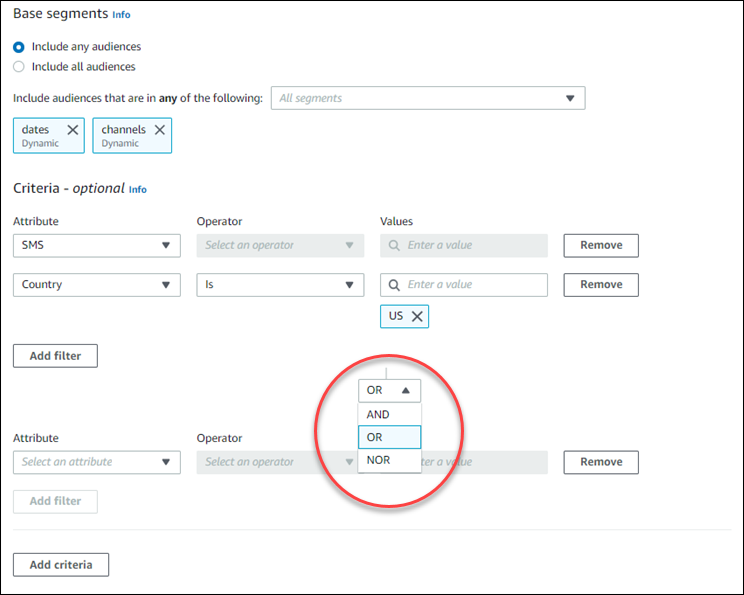
-
-
(可选)要添加另一个标准组,请选择添加标准,或者要添加第二个客户细分组,请选择添加另一个客户细分组。有关更多信息,请参阅 步骤 6:添加客户细分组 2。
-
完成设置客户细分组后,选择创建客户细分。
步骤 6:添加客户细分组 2
您可以选择创建第二个客户细分组并创建与客户细分组 1 的关系。使用 Amazon Pinpoint 控制台创建客户细分时,每个客户细分最多可以有两个客户细分组。如果您向客户细分中添加第二个客户细分组,则可以选择以下两种方式之一来指定两个客户细分组的连接方式:
-
通过使用 AND 逻辑 – 如果您使用 AND 逻辑连接两个客户细分组,您的客户细分将包含满足这两个客户细分组中所有标准的所有端点。
-
通过使用 OR 逻辑 – 如果您使用 OR 逻辑连接两个客户细分组,您的客户细分将包含满足其中一个客户细分组中所有标准的所有端点。
注意
如果您使用导入的客户细分作为第一个客户细分组的基础客户细分,则无法创建第二个客户细分组。
配置第二个客户细分组
-
选择添加另一个客户细分组。
-
创建与第一个客户细分组的关系。如果您选择 AND,则客户细分仅包含满足这两个客户细分组的标准的客户。如果您选择 OR,则客户细分将包含满足任一客户细分组中的标准的客户。在客户细分组 2 中,您有第三个选项,即排除受众。排除的客户细分将不会包含在结果中。只能在客户细分组 2 中排除受众。
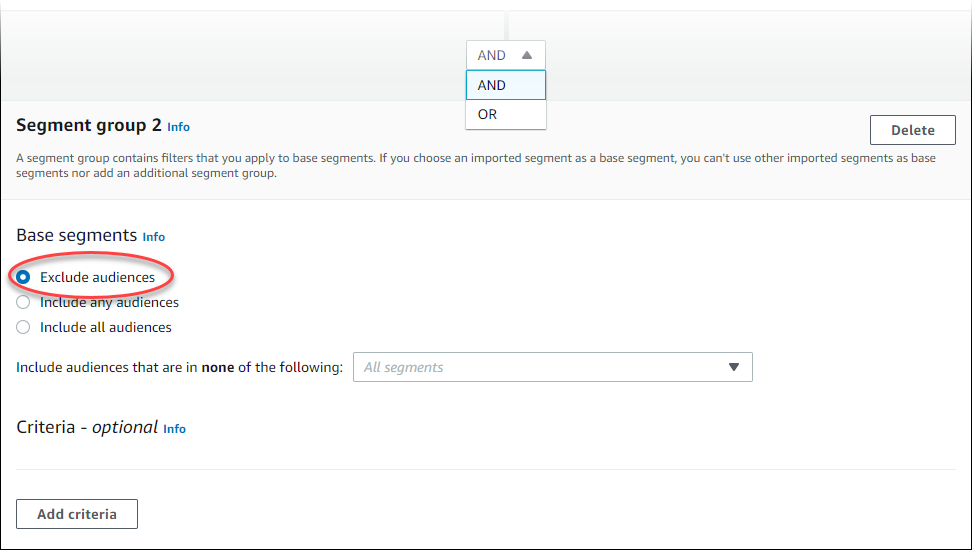
-
选择要包含在客户细分组 2 中的客户细分。请参阅 步骤 3:选择要包含在组中的客户细分。
-
(可选)选择筛选客户细分所依据的标准。请参阅 步骤 4:选择和配置客户细分标准 。
-
(可选)添加其他标准组。请参阅 步骤 5:添加第二个标准组。
-
完成设置客户细分后,选择创建客户细分。